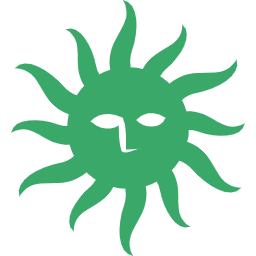
Excelでデータまとめるとき、ちょっとした計算ならいちいち数式書かないでしょ?
右下の数字を読んでね。
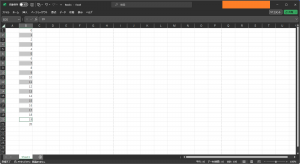
Excel
ステータスバー
Excelを使いこなしてるかって話題の時には、だいたい登場するやつ。
先日そんな話になって。
せっかくだから書いとく。
合計とか平均とかカウントくらいなら、いちいち計算式は書かないでいい。
オートSUMすら不要。
それ以外の情報も表示されるけど、ひとまずこのへんを知っとくといいよ。
確認だけなら数式はいらない
Excelは表計算のアプリ。
データ入力して計算させる作業なら、右下の表示に注目だ!
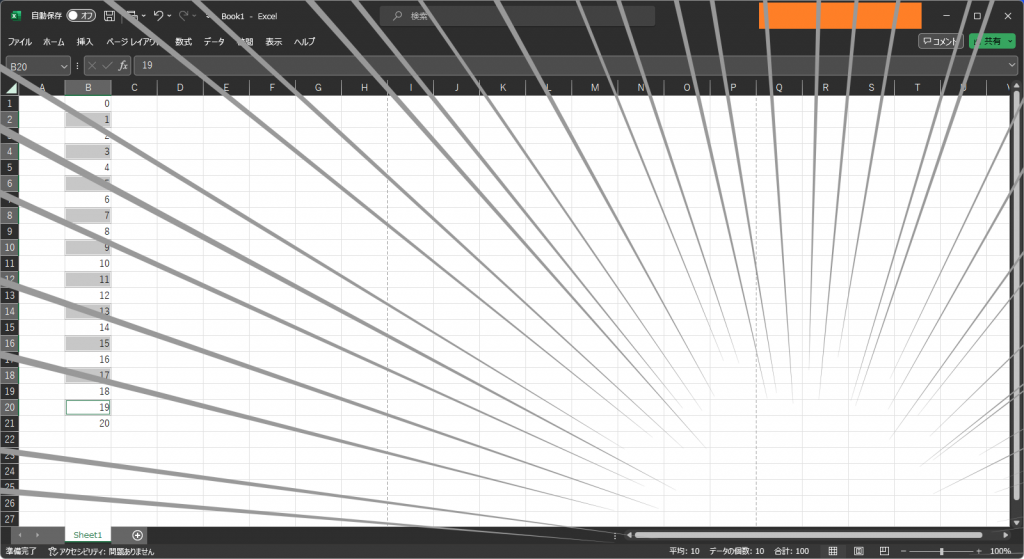
いろんな情報が表示されてる。
よく使うような情報だから。
ここ見るだけで済むなら、いちいち数式書かなくていいでしょ。
データの個数とか、地味に面倒だし。
Excel使いこなせますって人なら、ここは知ってると思うんだ。
ただ、ちょっと見ておしまいだから、あんまり派手な機能じゃなくて、日の目を見ない印象。。
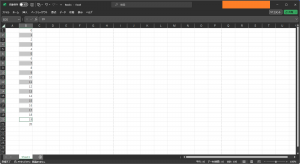
サンプルで値入れてみたから。
合計、平均、データの個数

よく使うでしょ。
選択した範囲の合計とかを表示してくれてる。
べつに、特定列とかじゃなく、矩形選択でも非連続選択でも、とにかく選択してれば対象になる。
計算させるなら数値ってのは前提ね。
単体でってこともあるだろうが、他の機能との組み合わせもぜんぜんあり。
フィルターとかよく使う気がするよ。
活躍場面を考えてみた。
思い出してみたってのが正しいか。
合計

こことここの合計はなんだ?
とか。
離れた場所の値をいくつかピックアップして合計値を知りたいときに使うかな。
例示のやつも、複数セルを選択してる。
これだとオートSUMは使えないから。
平均
実はあんまり使わないんだけどw
参考に平均ってどれくらいだっけ?
とかいったときくらい。
偏差値とか計算させるときに、途中の値は出さなかったりするからね。
あと、一部の平均とか見てみたいときかな。
データの個数

フィルターとの併用が圧倒的に多い。
特定の条件で絞り込んだら対象列を選択して、いくつあるかな~って確認。
あとは表のつくり方次第ではあるんだけど。
矩形選択内のデータ数を調べるとか、条件に一致してるデータ部分を目検したときの選択とか。
ひとまずマニュアルで出してみて、使えそうな数式を検討するとかね。
他の表示も調整可能
Excelの下のバーは「ステータスバー」といいます。
右クリックするとカスタマイズできる。
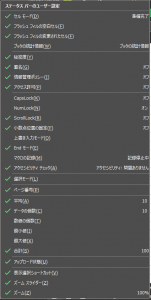
ここ変えたからってシート内の内容や計算結果には影響ないから。
ひとまずチェックを入れたり外したりしてみればいいんだよ。
プレビュー的なものも出てるし。
最小値、最大値
デフォルトだとオフられてると思うんだけど、表示されてると役立つこともある。
まあやること次第だとはおもうんだけどさ。
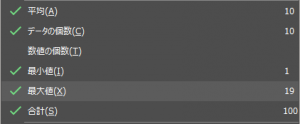
例示のときの最小値と最大値は、上の画面ショットのとおり。
チェック入れたらプレビュー出るから。
ステータスバーには即時反映だし。
「改ページプレビュー」はワンクリック
よく使うでしょ?
印刷範囲の確認とかさ。
てか、それ以外の使い方知らんがw
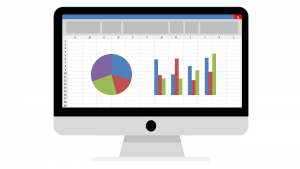
リボンでは「表示」の中になるんだけど、最短2クリック。
これに対してステータスバーならワンクリックな上に、状況も一目瞭然。
あんま差がないか。これは慣れかもねw
ズームが重宝する
バーで表示されてるのと、数値が表示されてるってとこがポイント。
ときどき、なんかデカくない?とか、なんか小さくない?みたいなときあるでしょう。
そしたら110パーセントだったり90パーセントだったりするんだよ。
だからなんだってことでもあるんだけど。
ぱっと見ですぐ確認できるから楽でしょうよ。

細かいことの積み重ねで手間が増えてくからさ。
小さいことでも省力化できたらうれしいよねって話。
ストレスから少しでも解放されたら、新しい景色が見えてくるってもんだよ。
たぶん。
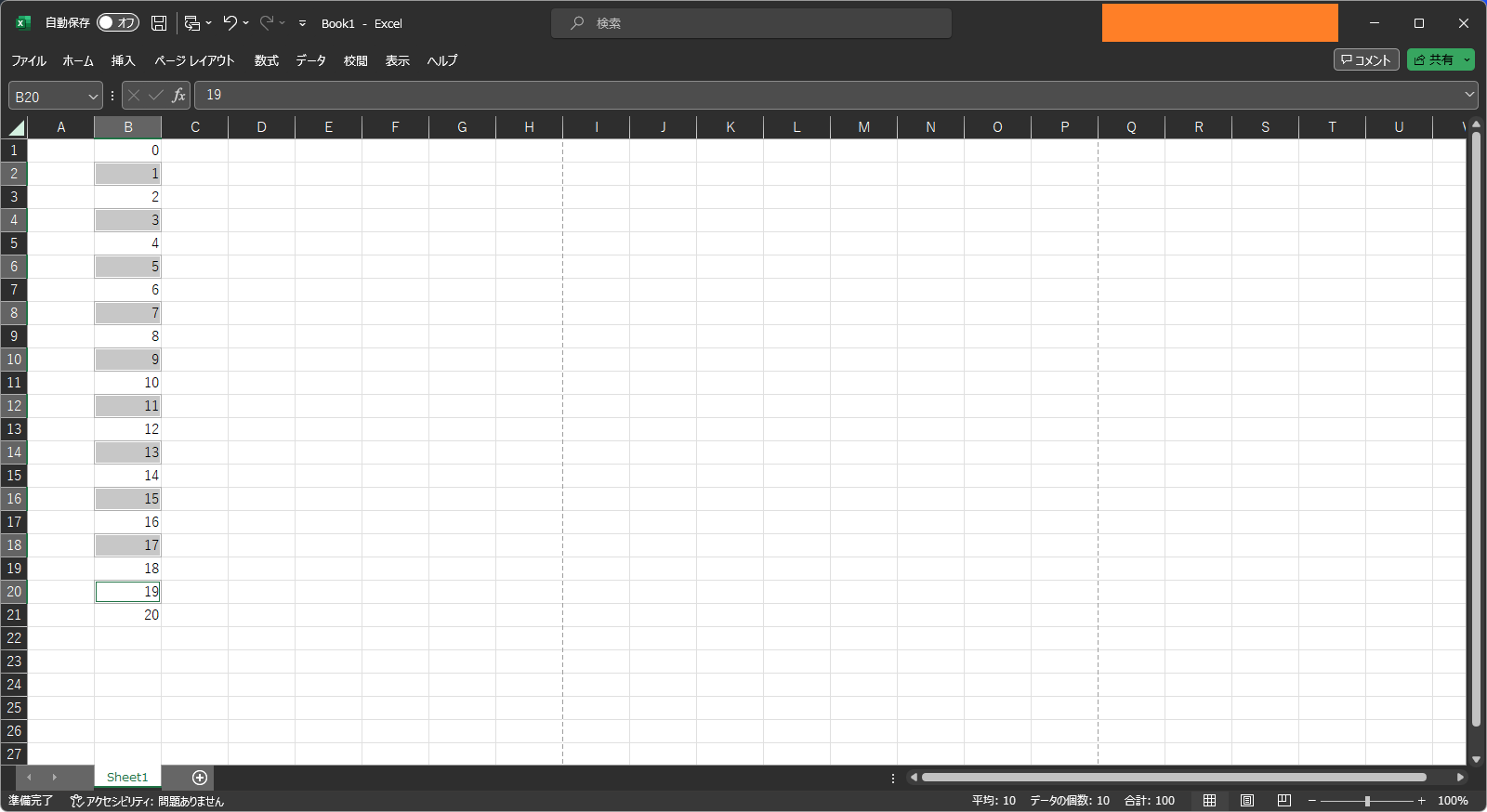


ご意見やご感想などお聞かせください! コメント機能です。